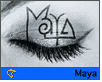Fotografický magazín "iZIN IDIF" každý týden ve Vašem e-mailu.
Co nového ve světě fotografie!
Zadejte Vaši e-mailovou adresu:
Kamarád fotí rád?
Přihlas ho k odběru fotomagazínu!
Zadejte e-mailovou adresu kamaráda:

Software
Maya: Od snu k praxi, část druhá
22. dubna 2003, 00.00 | ...aneb cesta uživatele programu Maya na Mac OS X. Přečtěte si druhý díl exkluzivní recenze hi-end 3D software Maya pro Mac OS X! Jaké nástroje nabízí program pro rendering, práci se světly, povrchy či animacemi. Na závěr také několik praktických postřehů ke spojení Maya a Mac OS X.

V dnešním díle se podíváme trochu blíže na ostatní možnosti Mayi, především na rendering, který je nedílnou a možná i nejvíce sledovanou částí každého 3D programu.
![]()
Jednotlivými prvky režimu Rendering jsou v Mayi jak samotné renderování, tak práce se světlem, texturování modelů a v neposlední řadě oddíl s názvem Paint Effects. Podle mého názoru jsou tyto věci nejdůležitější pro kvalitní výsledky, při práci ve 3D. Dokonce víc než modeling, a to z jednoho prostého důvodu. Můžete vymodelovat sebezajímavější objekt, ale když jej špatně nasvítíte, tak ztratí ze své působivosti a může ho předčít i obyčejná koule, která bude mít vytvořenou zajímavou texturu s dobrým nasvícením. Proto si dávám na těchto věcech vždy hodně záležet. V Mayi máte hned několik druhů světel (Ambient, Directional, Point, Spot, Area a Volume) a každé z nich má určité specifické vlastnosti, které použijete podle dané potřeby. Pokud budete chtít simulovat světlo ze stolní lampičky "nebo reflektory při hokejových zápasech v Pardubicích :+))", použijete zcela určitě Spot light a na druhou stranu pro simulaci slunečního světla bude asi vhodné použít Directional light.
Zajímavou pomůckou je určitě funkce negativního světla, kterou vytvoříte nastavením záporné hodnoty do kolonky Intensity. Máte tak možnost určité části v prostoru libovolně ztmavovat (například rohy a zákoutí místností). Součástí většiny světel jsou samozřejmě efekty typu Mlha nebo různé optické efekty, které má asi každý 3D program. Stejně tak i funkce pro vytvoření určité "masky" světla, díky níž třeba vytvoříte efekt slunečního záření vrženého do prostoru skrz okno. Výsledkem každého světla, pokud narazí na překážku, je samozřejmě stín. Přiznám se, že jedním z největších trápení v dobách práce s jiným programem, byla velmi dlouhá doba renderování tzv. měkkých stínů. V tomhle smyslu mě Maya příjemně překvapila svou rychlostí a zároveň i možností dvojího způsobu, jak tento typ stínů vytvořit. Jednak klasický Raytracing stín, který od své ostré "kořenové" části přechází fotorealisticky do měkkých zakončení. Ale pak máme ještě druhý, velmi rychlý co do času renderování (finálního vykreslení obrázku), stín s názvem "Depth Map Shadow". U tohoto typu si libovolně nastavujete velikost rozostření po jeho okrajích, které je sice po celém obvodu stejné, takže charakter pozvolného rozostření tu není, ale výsledný stín přesto působí velmi reálně.
Pro detailnější a pečlivější nasvícení scény slouží, jako příjemná pomůcka, možnost vazby světel jen k určitým objektům. Dejme tomu že máte ve scéně dva objekty a vy chcete jeden z nich z určité strany lehce prosvětlit. Vytvoříte si další světlo a v odkazu Light linking jej přiřadíte jen vybranému objektu. Světlo pak nemá vliv na ostatní části scény.
K docílení přirozeného nebo naopak okatě efektního pocitu z obrázku slouží dobře odvedená práce při texturování objektu. V Mayi máte spoustu možností, jak k zamýšlenému cíli dojít. Počínaje řadou standartních možností až po efekty typu Sampler Info. Asi první věcí, kterou je při texturování nutné udělat, je výběr typu povrchu. Pokud chcete matný, nelesklý povrch, použijete typ Lambert. Naopak při požadované lesklosti povrchu bude asi nejlepší typ Blinn. Dále Maya nabízí povrchy typu Phong, PhongE a pro povrch s vlastností třeba CD nosičů typ Anisotropic. Když budete mít ve scéně objekt, který vyžaduje složitější a detailnější vzhled povrchu, Maya nabízí tzv. Layred Shader, kde mužete pomocí masek kombinovat ruzné typy povrchů. Vrstvením jednotlivých textur do jednoho základního povrchu získáte velmi zajímavých výsledků. Samozřejmě čím složitější textura, tím náročnější a delší je závěrečná doba výpočtu obrázku.
Ke každému typu povrchu pak máte sadu dalších atributů, kterými upravujete jeho vlastnosti. Počínaje standartním "zvrásněním" povrchu funkcí Bump, přes nastavitelnost průhlednosti, velikost odrazu světla a objektů v okolí až po novinku v Mayi 4.5, kterou je funkce Translucence Focus, což je nastovování průsvitnosti povrchu v návaznosti na směr světla. Její využitelnost je například ve vytváření přírody, hlavně lístí a pod. Velmi výraznou pomůckou při vytváření objektů s vysokou reflexí, neboli odrazem předmětů v okolí (jako třeba chromová konvice), je požití Environment Maps. Vytvoříte si obrázek, který simuluje prostředí v okolí daného objektu a přiřadíte jej vlastnosti Reflection. Samozřejmě se dá nastavit číselná hodnota této položky a program pak bude dlouze přepočítávat odrazy všeho v okolí, kdežto s použitím Environment Maps ušetříte spustu času právě při samotném výpočtu.
Vytvořené modely texturujete podle jejich základního typu. Určitým způsobem se pracuje s NURBS modely a trochu jinak se přistupuje k Polygon a SubDivision modelům. Všechny tři typy používají základní druhy promítaní textur na objekt. V případě NURBS jsou to projekce typu Planar, Spherical, Cylindrical, Ball, Cubic, Tri Planar, Concentric a Perspective. U polygonů jsou to sice jen Planar, Cylindrical, Spherical a Automtic, přesto je texturování polygonových modelů daleko přesnější a komplexnější. Jednotlivým UV bodům povrchu odpovídá umístění textury, díky čemuž máte přesnou kontrolu nad "obalovaným" objektem. Což u NURBS modelů tak přesně nejde. V Mayi můžete vytvářet také povrchy modelů přímo v ní, bez použitím "externích" texturových ploch (připravených třeba ve Photoshopu). Použitím funkce 3D paint tool a trochy fantazie si pomalujete model jak budete chtít. Musím přiznat, že tenhle typ texturování jsem si ale moc neoblíbil, protože výsledný obrázek většinou nezapřel svůj počítačový původ :+)
Dostáváme se k části Mayi, která by mohla klidně fugovat jako samostatný program a to k Paint Effects. Je to vlastně takový soubor prvků, které jsou součástí našeho každodenního života. Od několika druhů mraků, dále třeba různé typy ohně, trávy, stromů přes hvězdnou oblohu až po druhy jídla :+) Všechny tyto položky můžete pomocí desítek atributů různě upravovat a co víc, můžete je vkládat do prostředí a v realném čase animovat, aniž byste je museli modelovat. Samozřejmě je můžete použít pro přípravu určitých textur nebo pozadí k obrázkům. Stačí přepnout kolonku Paint Canvas a za velmi krátkou dobu (třeba i pár vteřin) vytvoříte obrázek, který na neznalého věci, působí opravdu dojmem několika hodinové práce.Vhodnou pomůckou je určitě použití tabletu a jeho možností přítlaku. Pravdou ale zůstává, že k originalitě vaší práce to vcelku moc nepřidá a z určitého úhlu pohledu jsou Paint Effects jen takovou prvoplánovou hračkou. Já osobně jejich sílu ocením při zatravňování přírodních scenérií. Výsledek je poměrně reálný, nemusíte každé stéblo modelovat zvlášť, a rendering je opravdu velmi rychlý.
Poslední částí vaší práce, než získáte výsledný obrázek, je nastavení atributů samotného Renderingu. Což se v Mayi odehrává v panelu s názvem Render Globals. Začínáte nastavením názvu výsledného obrázku a pokračujete dále typem formátu. Základním výstupen v Mayi je soubor s koncovkou .iff a existuje plug-in, který vám umožní tento typ otevřít i ve Photoshopu. Jinak také máte možnost uložení výstupu, mimo jiné, ve formátech jako tif nebo jpeg. V dalších položkách si nastavíte finální rozlišení, kvalitu a typ vyhlazení (Anti-alising). Pokud máte v prostředí modely s povrchy k raytracing renderování, tak si právě tady nastavíte kvalitu jednotlivých položek (Reflection, Refraction a Shadow). A pokračujete s množstvím dalších atributů, které se podílí na výsledné kvalitě obrázku. V Mayi pak rozlišujete dva druhy renderingu. Software rendering a Hardware rendering. Ten časově náročnější a samozřejmě nejdůležitější je Software rendering. Hardware rendering se hlavně požívá při náhledových výpočtech animací nebo k výpočtům různých efektů, kterým pak v kompozici se základním Software renderem docílíte požadovaný obraz.
Těsně před loňskými vánoci pak přibyl malý dárek uživatelům Mayi Mac OS X a to beta verze Mental Ray renderingu. Někdy v únoru pak byla ohlášena finální verze Mental Ray 1.5.1. Doplňek je volně ke stažení na oficiálních stránkách a po jeho instalaci se vám rendering doplní o položku Mental Ray. Tím získáte možnost práce s lomy světla, jeho změny vlastností při průniku skleněnými objekty a celkově pracovat s fukcemi jako Caustics, Global Illumination, Final Gathering apod. Na můj vkus ale celková doba výpočtů trvá dost dlouho, což mě docela odradilo od podrobnějšího zkoumání této popravdě velmi pěkné a oku lahodící funkce. Navíc kromě čtyř krátkých animací, jsem nikde nenašel pořádnou dokumentaci, která by blíže seznamovala s možnostmi a prací v Mental Ray. Docela mě to mrzí a věřím že přijde nějaké zlepšení.

Bezesporu velmi silnou stránkou Mayi jsou režimy Animation a Dynamics. Díky tomu, že ve volném čase už několik let pracuju na knižce Spiny¨, ilustrované z velké části právě ve 3D aplikacích, tak částečně záměrně jsem tyhle dvě části Mayi moc nestudoval, právě z obav, že bych práci na animacích natolik propadl až bych tvorbě knížky přestal pomalu věnovat svou pozornost. Já se znám a myslím, že přesně takhle by to skončilo. Proto jen pomalu, a v určitých časových odstupech, lehce probírám manuály a nahlížím do možností, které animace v Mayi nabízí. Asi nejhmatatelnějším výsledkem bylo několika denní propadnutí funkci Bland Shape, pomocí které vytváříte mimiku obličeje vašich postav. Při této práci máte velmi silný pocit, že dáváte vaší postavě život. Taková malá soukromá tvorba Golema :+) Před vašimi zraky oživujete pomocí mimiky svou postavičku, vytváříte a upravujete tvar úst při vyslovování jednotlivých písmen, nebo upravujete obočí tak, aby se figurka mračila. Zkrátka vytvoříte množství určitých výrazů, které pak animujete a zároveň různě kombinujete. Časově poměrně náročný typ práce, ale výsledek nakonec stojí za to.
Samozřejmě Maya nabízí ostatní funkce, nezbytné pro vytváření animací a charakterů postav. Počínaje Nonlinear Animation, přes Inverse Kinematics s použitím Expressions, které výrazně urychlí práci. Stejně tak režim Dynamics, kde simulujete skutečné chování předmětů v návaznosti na určité fyzikální zákony... atd... atd. Ale jak už jsem říkal, tahle část Mayi je ještě přede mnou a nemá cenu rozebírat něco o čem vím víc teoreticky než prakticky.
Pokud bych chtěl shrnout své pocity, z relativně krátkého užívání Mayi, převažují jednoznačně samá pozitiva a vnitřní ujištění, že jsem vsadil na ten správný program.
Přesto mám určité pochyby nad dotažením vztahu Maya versus OS X a vidím v něm hodně prostoru pro dolaďování. Pár drobných příkladů za všechny. Prakticky každý nový update OS X 10.2 na vyšší verzi způsobil nějaké problémy. Nejvýraznější pak nastal s verzí 10.2.3 která byla oficiálně zakázaná pro uživatele Mayi, protože na ni prakticky přestala fungovat. Další místem pro zlepšení je stoprocentně funkčnost ovladačů grafické karty nVidia GeForce 4 Ti, kterou jsem si v dobré vůli pro zlepšení a urychlení práce za nemalý peníz pořídil. Jaké však bylo mé překvapení, když mi například mizely některé manipulátory, v určitých chvílích se přes celou pracovní plochu objeví červená elipsa. Na oficiálních stránkách Mayi pak tvrdí, že je to problém Applu a že pracují na jeho vyřešení. Bohužel k mému nemilému překvapení s verzí 10.2.4 sice Maya opět "chodí" ale problémy s GeForce 4 Ti stále trvají. Tím, že mám doma ještě jeden počítač, jsem se snažil v určité chvíli využít jeho procesorovou kapacitu pro urychlení výpočtů. Začal jsem hledat možnosti, jak toho docílit, ale do této chvíle mi ještě nikdo neřekl, jak to s Mayou na OS X je při použití network rendering. Na stránkách Mayi je velmi užitečné diskuzní fórum, kde si uživatelé na OS X sdělují své problémy a nápady. Stejný problém tam byl jednou probírán a výsledkem byl určitý postup, který popsal člověk z eSupportu, tedy oficiální zástupce Mayi, určený pro komunikaci a rady uživatelům. Na tento postup mu všichni odepsali, že to nefunguje a program pro správu samotného renderu, který doporučil, není určený pro Macky. Problém časem tak trochu vyšuměl do ztracena a network rendering v Mayi na OS X prostě nejde. V kostce řečeno asi to nejzásadnější, co stojí určitě za zlepšení. Na druhou stranu, ať mi někdo ukáže, který program na OS X je bez chyb. Musím říct, že vnitřně mám proto silný pocit, že větší díl viny patří Applu a jeho OS X, i s vědomím toho, že nebýt nového systému, tak programy jako Maya by asi na Macku do teď nebyly.
Přes tyto, docela nepříjemné, problémy musím ale stále trvat na tom, že Maya je bezesporu skvělým a asi jedním z nejlepších kompaktních balíků pro práci ve 3D. A na Macky v současnosti určitě ten nejlepší.
Na závěr téhle dvoudílné mini exkurze, bych chtěl potešit ty, kteří by si rádi nejlépe hned teď, vyzkoušeli práci v Mayi. Na adrese http://www.aliaswavefront.com/en/products/maya/ple/index.shtml je volně ke stažení výuková verze MAYA Personal Learning Edition 4.5 i se základním manuálem v PDF. Koncem roku také vyšla v češtině publikace s názvem Maya 4 - kompletní průvodce, ve které najdete plnohodnotného pomocníka při poznávání Mayi. Na internetu potom stránky oficiální školy pro práci v Mayi http://www.thegnomonworkshop.com, kde si můžete také objednat výuková DVD, která rozhodně pomůžou. Zvláštní perličku na závěr. Jedno z DVD jsem si na zkoušku objednal a při zpuštění jsem se nestačil divit. Celá výuka probíhala ve verzi pro OS X a úvodní vstupní monolog vyučujícího probíhal na pozadí asi dvou G4ek a několika Apple LCD dispayů.
Zkrátka... Amerika má Apple ráda :+)
![]()
....... protože několik dní po dokončení tohoto článku, vzaly věci trochu rychlý spád, je nutné popravit některé, již neplatné, údaje v tomto článku.
> nejdříve byla minulý týden ohlášena verze Maya 5.0, ve které kromě jiných novinek je součástí instalace Mental Ray 3.2 i s výukovou dokumentací a dokonce v každém balení jedno DVD s lekcemi.
> Další změnou k lepšímu se, konečně, stal update OS X 10.2.5, který vyřešil problémy ve vztahu OS X - Maya - Ge Force 4Ti a já můžu s radostí konstatovat, že nepříjemné zobrazování červených elips a mizení manipulátorů nadobro skončilo :+)